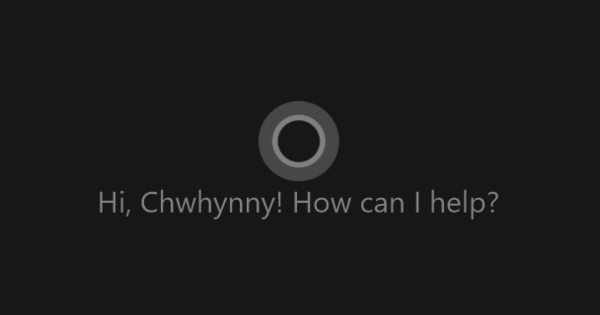Abans d'enviar un correu electrònic o compartir fotos a les xarxes socials, és una bona idea canviar-les la mida. Si esteu tractant amb moltes imatges, feu servir un programa que redueix tota la col·lecció de la mateixa manera amb un clic del ratolí, preferiblement sense pèrdua de qualitat.
Pas 1: instal·lació
Romeo PhotoResizer és un programa gratuït. Per instal·lar el programa, el vostre PC ha d'estar equipat amb cert programari de Microsoft, és a dir, .NET Framework. Aquest component del sistema garanteix que diferents llenguatges de programació es puguin comunicar entre ells. L'instal·lador de Romeo PhotoResizer detectarà automàticament si aquest component no es troba al vostre PC i, en aquest cas, fins i tot avortarà el procediment d'instal·lació. Obteniu .NET Framework aquí i continueu la instal·lació.
lot
PhotoResizer és un programa per lots típic. Batch significa que el programa executarà la mateixa ordre en molts fitxers. Determineu la configuració per a tota una sèrie de fotos alhora i el programa aplicarà aquestes edicions a totes les fotos seleccionades. Un lot no només us estalvia molta feina tediosa, sinó que també garanteix que tots els fitxers escalats tinguin les mateixes dimensions. Al cap i a la fi, si heu de reduir manualment 101 fotos, ràpidament cometreu un error a la configuració.
Pas 2: afegiu fotos
El programa funciona de manera molt senzilla. Primer repassarem amb tu les diferents configuracions, perquè puguis canviar la mida de totes les teves fotos d'una vegada de la manera que vulguis.
Arrossegueu les imatges que voleu reduir a la finestra de l'eina. El programa pot gestionar diferents formats de fitxer: jpg, png, tiff o bmp. També podeu deixar anar fitxers de diferents formats a la mateixa finestra de treball. Cada fitxer apareix en una llista amb la foto en miniatura, el nom del fitxer, el format del fitxer, la mida, la resolució, la data de creació, el nom del programa que heu utilitzat per editar les fotos i la ubicació. Si has estat una mica massa diligent, pots desmarcar la casella d'aquesta finestra per a les fotos que no s'han d'escalar. A la part superior esquerra hi ha un botó en forma de fletxa corba, que és el botó Restableix, per esborrar la llista.
Pas 3: Dimensions
Si teniu el marc de fotos final, indiqueu a la part superior de la pantalla com voleu escalar les fotos. En qualsevol cas, assegureu-vos que l'opció Mantenir la relació d'aspecte està comprovat. Això mantindrà cada foto en la seva relació d'aspecte original. Vas per la configuració relatiu llavors totes les imatges seran més petites o més grans segons el percentatge introduït. A l'opció absolut podeu introduir un valor per al costat més llarg, el costat més curt, l'amplada o l'alçada de les fotos. A la columna Noves dimensions llegiu les noves dimensions amb cada foto. A les opcions, la configuració Rotació automàtica que les fotos estiguin totes a la dreta.
Pas 4: metadades i perfils de color
Feu clic al botó amb les tres línies a la part superior dreta per accedir a la configuració de sortida. Depenent del format de fitxer de les imatges afegides, podeu ajustar algunes coses. Sovint aquests són fitxers jpg. Aquí podeu, per exemple, indicar que voleu eliminar immediatament els perfils de color i les metadades o dades EXIF durant el processament. Després de tot, la configuració de la càmera inclou l'opció d'incloure el perfil de color de les fotos al fitxer.
Si heu editat les fotos en un programa com Photoshop, aquest programa també afegirà el perfil de color de la pantalla al fitxer. Aleshores, el sistema de gestió del color de l'ordinador sap com eren els colors davant de la lent o al monitor. A més, hi ha les metadades. Aquestes mostren el tipus de càmera, la distància focal, els paràmetres d'exposició i de vegades informació sobre l'autor i la geolocalització on es va fer la fotografia. Si voleu publicar fotos al web sense revelar tota aquesta informació, comproveu les opcions Elimina les metadades i Elimina el perfil de color a les.
Benefici extra
Els fitxers de fotos es fan més petits a mesura que us elimina els perfils de color i les metadades. La nostra foto original de 4,77 megabytes es va convertir en només 95 kilobytes quan la vam redimensionar a 1.000 per 699 píxels amb un 50% de compressió i conservant les metadades i els perfils de color. Si també eliminem les metadades i els perfils de color, acabem amb un fitxer de només 52 kilobytes. En aquest cas, així estalviem gairebé un 50% d'espai. Si els fitxers de sortida són més grans o si la compressió és superior al 50%, el percentatge de guany d'espai per aquesta intervenció serà menor.